İlan
Yeni bir işletim sistemi kurmak yeterince deneyimlidir. Ancak süreç sırasında büyük sorunlarla karşılaşır ve düpedüz çileden çıkabilir.
Yardım etmek için buradayız. Windows kurulum sorunlarının doğası gereği, her durumu düzeltmek için özel bir prosedür sunamıyoruz. Bunun yerine, Windows'un doğru yüklenmediğinde denemek için birkaç ipucuna bakacağız, ardından en yaygın hata mesajlarından bazılarını ele alacağız.
1. Gereksiz Harici Aygıtları Kaldır

Bu basit adım hemen denemeniz gereken bir şeydir. Windows düzgün yüklenmezse, kurulum için gerekmeyen bilgisayarınıza bağlı donanımların bağlantısını kesin.
Fareyi, klavyeyi ve monitörleri elbette takılı tutabilirsiniz. Ancak kulaklıkları, USB sürücüleri, oyun denetleyicilerini, telefonları ve benzeri çevre birimlerini çıkarın. Her şey çalıştıktan sonra bunları tekrar bağlayabilirsiniz.
2. Mevcut Kurulumunuzu Optimize Edin
Varolan bir yüklemeye Windows'un yeni bir kopyasını yüklemeye çalışıyorsanız, mevcut sisteminizdeki bazı sorunlar işlem sırasında askıda kalmasına neden olabilir.
Yeterli miktarda boş disk alanınız olduğundan emin olun. 32 bit Windows 10 16GB gerektirir ve 64 bit lezzet en az 32GB gerektirir. Gibi bir araç kurun TreeSize hangi programların ve dosyaların sisteminizde en fazla yer kapladığını görmenize ve biraz alan oluşturmanıza olanak tanır.
Mevcut yüklemenizde bekleyen tüm Windows güncellemelerini çalıştırın. Microsoft, sorununuzu henüz uygulamadığınız bir güncellemede düzeltmiş olabilir.
Ayrıca, tüm virüsten koruma programlarını ve güvenlik duvarlarını devre dışı bırakın. Windows üzerinden kurulum yapıyorsanız, güvenlik araçları karışabilir. Geçici hataları gidermek için PC'nizi de yakın zamanda yeniden başlattığınızdan emin olun.
Son olarak, Windows 10'da şu adresteki Windows Update sorun gidericisini deneyin: Ayarlar> Güncelleme ve Güvenlik> Sorun Giderme> Windows Update. Bunun bir şeyi düzelteceğine dair bir garanti yok, ama denemeye değer.
Bu kılavuzdaki kuruluma odaklanırken, bkz. Windows yükseltme sorunları nasıl düzeltilir? 6 Genel Windows Yükseltme Sorunları ve ÇözümleriWindows 10'u yükseltmek bir takım komplikasyonlara neden olabilir. Size nelere dikkat etmeniz gerektiğini ve sorunları nasıl önleyeceğinizi veya çözeceğinizi gösteriyoruz. Daha fazla oku mevcut bir sistemi güncelleme konusunda sorun yaşıyorsanız.
3. Medya Yükleme Sorunlarını Kontrol Edin

Windows 10 medya oluşturma aracı, Windows 10'u hemen hemen her bilgisayara yüklemeyi kolaylaştırır. Ancak, kullanırken bir dizi sorunla karşılaşabilirsiniz.
Yükleyici dosyalarının oluşturma sırasında bozulmuş olması mümkündür. Durum böyleyse, yeni bir başlangıç yapmanız ve yeni bir yükleyici oluşturmanız gerekir, çünkü düzeltmek gerçekten mümkün değildir. İçin talimatlarımızı uygulayın Windows 10 yükleme ortamı oluşturma Windows 10 Kurulum Ortamı OluşturmaWindows 10'a nasıl geldiğinizden bağımsız olarak, kendi kurulum ortamınızı oluşturmanın bir yolu vardır. Er ya da geç buna ihtiyacınız olabilir. Size nasıl hazırlanacağınızı gösterelim. Daha fazla oku tekrar deneyin ve tekrar deneyin.
Yeni bir yükleyiciyle tekrar denerseniz ve hala çalışmıyorsa, muhtemelen bir donanım sorununuz var demektir. Başka bir USB sürücü veya varsa farklı bir disk deneyin. Hatalı bir DVD sürücünüz veya USB bağlantı noktanız da olabilir.
4. Dosya Bozulmasını Düzelt
Mevcut sisteminizdeki bozuk bir dosyanın kurulumun çalışmasını engellemesi mümkündür. Bunları taramak ve onarmak için Başlat Düğmesine sağ tıklayın ve Windows PowerShell (Yönetici) veya Komut İstemi (Yönetici). Ardından aşağıdaki komutu çalıştırın:
DISM.exe / Çevrimiçi / Temizleme-resmi / RestorehealthBu tamamlandıktan sonra, sistem dosya denetleyicisini çalıştırmak için ikincil bir komut girin:
sfc / scannowBu yapıldıktan sonra kurulumunuzu tekrar deneyin.
5. Bilgisayarınızın Özelliklerini Onaylayın
Windows 10'un kurulum için bazı minimum gereksinimleri vardır. Hemen hemen tüm modern PC'lerle tanışmak zor değil, ancak Windows'u eski bir bilgisayara yüklemeye çalışıyorsanız, bir hıçkırık olabilir.
İşlemcinizin hızı en az 1GHz olmalıdır. Ayrıca, Windows 10'un 32 bit sürümü 1GB RAM gerektirirken, 64 bit sürümü 2GB gerektirir. Emin olun 64 bit veya 32 bit Windows'u uygun şekilde seçti 32-bit ve 64-bit Windows İşletim Sistemleri Arasında Nasıl Seçim YapılırWindows'u yüklediğinizde, işletim sisteminin 32 bit ve 64 bit sürümü arasında seçim yapabilirsiniz. Sizin için doğru olan sürümü seçmenize yardımcı oluyoruz. Daha fazla oku de.
Bu gereksinimleri karşılamıyorsanız, yeni bir bilgisayar zamanı. Windows 10 bu minimum değerlerde düzgün çalışmaz.
Windows Kurulum Hata Kodlarında Sorun Giderme
Bazen Windows yükleyicisi belirli bir hata koduyla başarısız olur. Aşağıda bunlardan bazılarına bakıyoruz ve bunları çözmek için en iyi adımları inceliyoruz.
0xC1900101 ile Başlayan Hatalar
Bu kodla başlayan herhangi bir hata genellikle sürücülerle ilgilidir. Yukarıda belirtildiği gibi gereksiz cihazların fişini çektiğinizden emin olun. Bizi takip edin sürücüleri güncelleme kılavuzu Eski Windows Sürücülerini Bulma ve DeğiştirmeSürücüleriniz eski olabilir ve güncellenmesi gerekebilir, ancak nasıl bilebilirsiniz? İşte bilmeniz gerekenler ve nasıl başlayacağınız. Daha fazla oku ve grafik ve yonga seti gibi önemli sürücülerin güncel olduğundan emin olun.
Ayrıca Aygıt Yöneticisi Başlat Düğmesine sağ tıklayıp ortaya çıkan menüden girişini seçerek. Yanlarında sarı bir ünlem işareti simgesi olan tüm cihazları arayın. Bu aygıtların sürücülerini güncelleyin veya ihtiyacınız yoksa kaldırın. Ardından yüklemeyi tekrar deneyin.

Hatası 0x80200056
Bu genellikle bir güç sorunu nedeniyle güncelleme işleminin başarıyla tamamlanmadığını gösterir. Tekrar denediğinizde PC'nizin sürekli açık kaldığından emin olun. Dizüstü bilgisayarsa takın ve elektriğinizin bitebileceği zamanlarda yükseltme yapmaktan kaçının.
Hatası 0xC1900208 - 0x4000C
Bu hatayı görürseniz, muhtemelen bilgisayarınızda kurulumu engelleyen uyumsuz bir uygulamanız vardır. Etrafınızda olabilecek tüm eski uygulamaları kaldırın, ardından tekrar deneyin.
Hatası 0x800F0922
Bu hata, bilgisayarınız Windows Update sunucularına bağlanamadığında ortaya çıkar. Tüm VPN'lerin bağlantısını kesin ve mümkünse daha güvenilir bir ağa katılın.
Genel Hata Mesajları
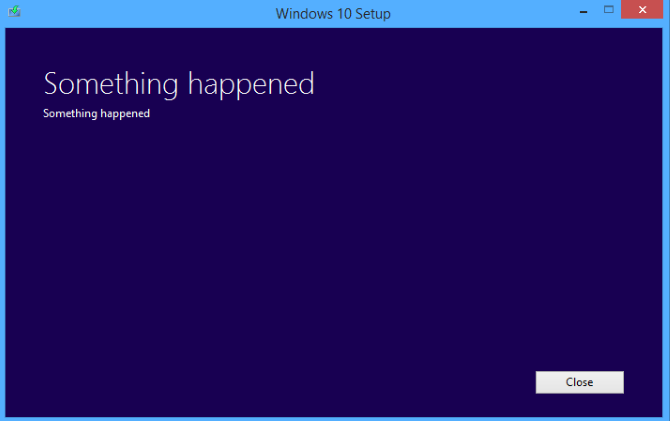
Gibi hata mesajları Güncellemeleri tamamlayamadık. Değişiklikleri geri alma. Bilgisayarınızı kapatma ve Windows Güncelleştirmeleri yapılandırılamadı. Değişiklikleri geri alma size herhangi bir özel bilgi vermeyin.
Ne olduğunu görmek için, Başlat Menüsünde şunu aramanız gerekir: güncelleme geçmişi ve Seç Güncelleme geçmişini görüntüle. En son hataları arayın, hata kodunu not edin ve neler olduğunu görmek için Google'a gidin.
Windows Kurulumu Kolaylaştı
Ne yazık ki, genel bir kılavuzda olası her Windows kurulum hatasını teşhis etmek imkansızdır. Ama umarım, bu işaretçiler bazı nedenleri ortadan kaldırmanıza ve sorunun kökünü almanıza izin verir. Değilse, büyük olasılıkla kendi hata kodunuz hakkında daha fazla bilgi girmeniz gerekecektir.
Bunun gibi sorunları çözme hakkında daha fazla bilgi edinmek için göz atın Windows sorun giderme girişimiz Aptallar için Windows Sorun GidermeWindows, kontrolü dışındaki sorunlar için çok fazla boktan alır. İnsanların Windows'a yanlış sabitlediği en büyük sorunlar ve bu sorunların nasıl giderileceği hakkında bilgi edinin. Daha fazla oku .
Ben, Editör Yardımcısı ve MakeUseOf'un Sponsorlu Yayın Yöneticisi'dir. Bir B.S. Grove City College'dan Bilgisayar Bilişim Sistemleri'nde, Cum Laude ve büyük dalında Onur ile mezun oldu. Başkalarına yardım etmekten hoşlanır ve video oyunları konusunda bir araç olarak tutkudur.


